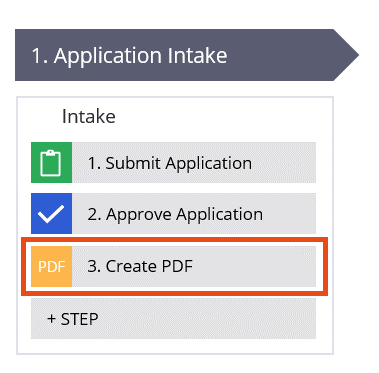
Automatisation des PDF
Génération de fichiers PDF et pièces jointes
Au cours du cycle de vie d’un dossier, vous pouvez générer des fichiers PDF et les joindre au dossier. L’automatisation Create PDF joint au dossier une capture d’écran d’une vue au format PDF. La vue utilisée doit exister avant la configuration de l’automatisation. Pendant l’exécution, la vue est visible et l’écran est capturé puis converti en fichier PDF.
Vous pouvez créer un ou plusieurs fichiers PDF pendant le traitement du dossier et les joindre au dossier. Le fichier peut également être envoyé en pièce jointe à un e-mail. Les fichiers PDF peuvent ensuite être utilisés à diverses fins métier, par exemple :
- Génération d’un document après qu’un utilisateur a rempli un formulaire.
- Création d’un document pour enregistrer certaines données.
- Capture des messages d’erreur de votre application pour les envoyer aux fins d’une analyse plus approfondie.
Note: Si vous créez un PDF à des fins de débogage, assurez-vous de supprimer l’étape ou de la désactiver avant d’utiliser l’application dans l’environnement de production.
Prenons par exemple le cas d’un client qui remplit une demande de visa de voyage. Le client se voit présenter une série de vues pour saisir ses informations personnelles, son historique de voyage, la raison de sa prochaine visite et une vue récapitulative pour revoir ses sélections avant d’envoyer la demande de visa. Après avoir soumis sa demande, le client reçoit une capture d’écran au format PDF de la vue d’ensemble de sa demande de visa.
Configuration de l’automatisation du PDF
Lorsque vous configurez l’automatisation du PDF, tenez compte de la taille et de l’orientation de la page du PDF généré. Concevez la vue de manière à inclure les informations les plus pertinentes que vous souhaitez présenter à l’utilisateur. Le PDF reflète directement la mise en page. Testez la vue avec différentes valeurs de propriété pour vous assurer que les valeurs ne chevauchent pas d’autres parties de la mise en page. Si vous incluez des images, assurez-vous que la taille et l’emplacement correspondent aux attentes. Les images supplémentaires augmentent la taille du fichier PDF, et augmentent le temps de traitement. Le fait de joindre plusieurs documents au dossier augmente les données du dossier et la taille de la base de données.
Vérifiez vos connaissances avec l’interaction suivante.
If you are having problems with your training, please review the Pega Academy Support FAQs.
Want to help us improve this content?
